
iPhotoは、何も設定しないで写真を取り込むと、すべて一つのライブラリに保存されます。
例えば、仕事の写真とプライベートの写真を別々に管理出来たら便利だと思いませんか?
今回はちょっとした小技として、
ライブラリを複数作成し、使い分ける方法をご紹介します。
※ライブラリを複数作成する方法
先ず、iPhotoで取り込まれた写真は、
「ユーザ」>「ピクチャ」>「iPhoto Library」の中に保管されていますが、
iPhotoを起動させる時に、「Option」キーを押しながら起動すると、
下記のようなライブラリを選択する画面が表示されます。
ここで、新しいライブラリを作成すために「新規作成…」ボタンを選択します。
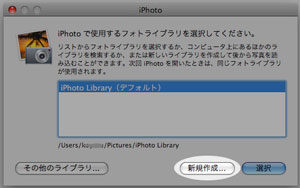
すると、新規ライブラリの名前を入力するウインドウが出てきますので、
例えば、「iPhoto Library_private」と名前を付け、「保存」ボタンを押します。
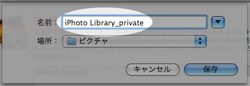
その結果、初めて iPhoto を起動させた時のような状態になるはずです。
ただし、新しく作られたライブラリを読み込んでいるだけなので、
これまでの
iPhotoデータが丸ごと消えた訳ではありません。ご心配なく。
次に、新しく作られたライブラリで、プライベート写真の読み込み行います。
ここで読み込こまれた写真データは、「ピクチャ」の中に新しく作成された
「iPhoto Library_private」に保存されます。
元のライブラリに戻したい場合は、一度 iPhoto を終了して下さい。
同じ方法で、「Option」キーを押しながら iPhoto を起動し、
元の「iPhoto Library」を指定することで、
これまでの写真を呼び出すことができます。
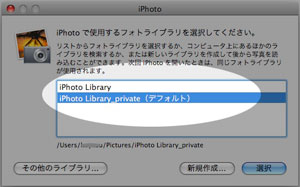
このようにライブラリをうまく使い分けることで、
用途別の利用ができるようになります。
是非、お試し下さい。
